제목 : 단일파일이 한폴더에 모여 있을때 편하게 바로가기 파일 만들기 입니다..
왕초보PE를 한개만 사용하고...PEsoft 폴더에 단일파일을 여러개 추가하는 경우..지난 사용기 처럼...Browser폴더 Office폴더 등으로 단일파일이
나누어져 있지 않고 한곳에 모여 있을 경우입니다
지난 사용기에서는 여러개의 PE를 사용하고 PEsoft 폴더에 추가한 단일파일이 서로 다른폴더에 있어서 바로가기 파일을 PE 각각에서 사용하는
ini에서 하나씩 등록을 해주어야 했습니다..
PE를 하나만 사용한다면 단일파일을 한곳에 모아 놓고 바로가기를 한방에 등록하면 편하죠
단일파일을 추가할때도 X:\Tools 폴더에 추가하듯이 PEsoft 폴더에 넣기만 하면 자동으로 바로가기가 X:\Tools에 등록이 된다면 바로가기에
대해서 신경쓸 필요가 없어서 좋죠
PE에서 바로가기 관련해서는 다양한 방법들이 있습니다...그리고 PE마다..조금씩 다른 방식으로 작동하는 부분들이 있어서 이 PE에서는 잘되는데
다른 PE에서는 안되는 경우가 있습니다.. 이렇게 조건들이 다르기 때문에..사용기를 보고 따라하시는 경우에 PE의 특성에 따라서 잘 안되는 경우가
있을수도 있습니다다..이런 부분들에 대해서 감안을하고 보아 주십시요
사용기는...Mini PE 구버전을 트윅한것을 가지고 진행을 하였습니다..
이런 방식으로 진행을 할수도 있구나 하고 재미삼아 주십시요
1. 이 부분에 대해서는 사용기를 썼었습니다..
DeskLink.exe 파일 이름을 보면..바탕화면 바로가기 관련이란 느낌이 들지만 실제 작동하는 install.cmd 파일이름은 그런 느낌이 들지 않습니다
두개 파일이 한쌍인데...이름도 비슷하면 인식하는데 좋은것 같아서 DeskLink.exe 에서 숨김실행하는 install.cmd 파일 이름을 바꾸기 위해서
HxD로 DeskLink.exe를 수정하는 작업을 한것입니다.. install.cmd 이름을 찾았습니다
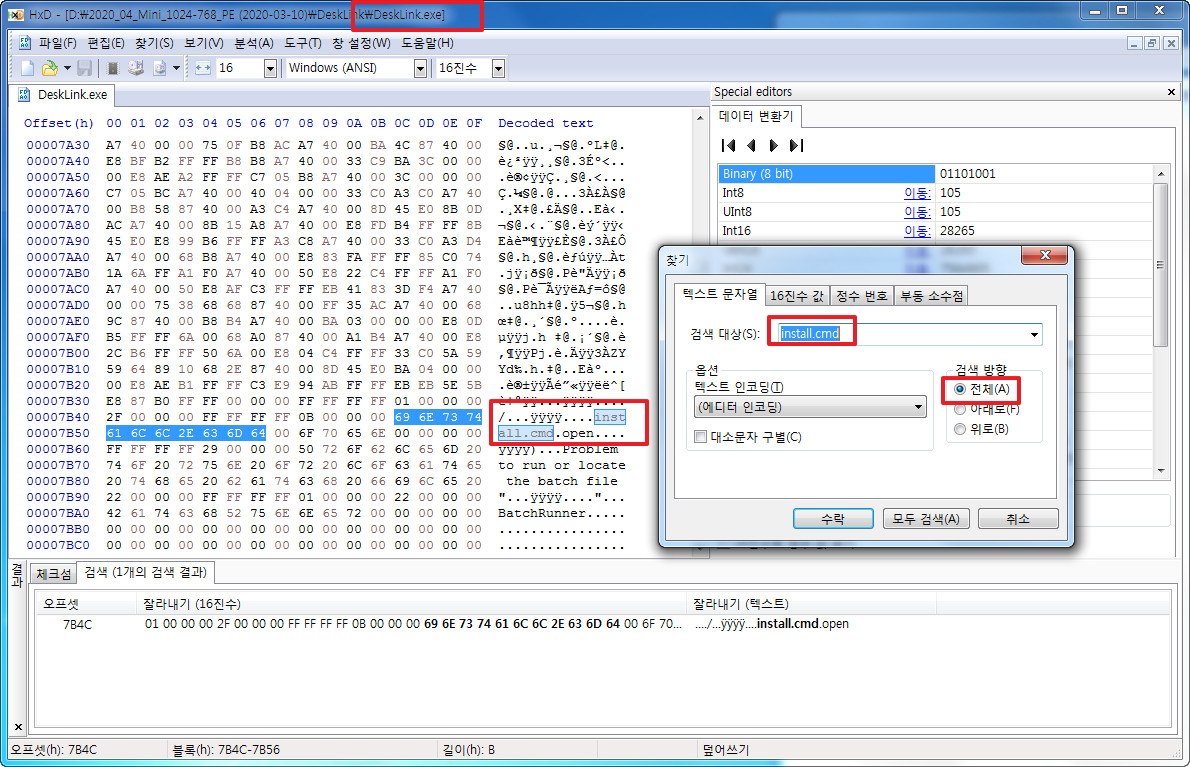
2. install.cmd 글자 갯수가 다르면 에러가 납니다...그래서 글자숫에 맞추어서 이름을 수정을 하였습니다
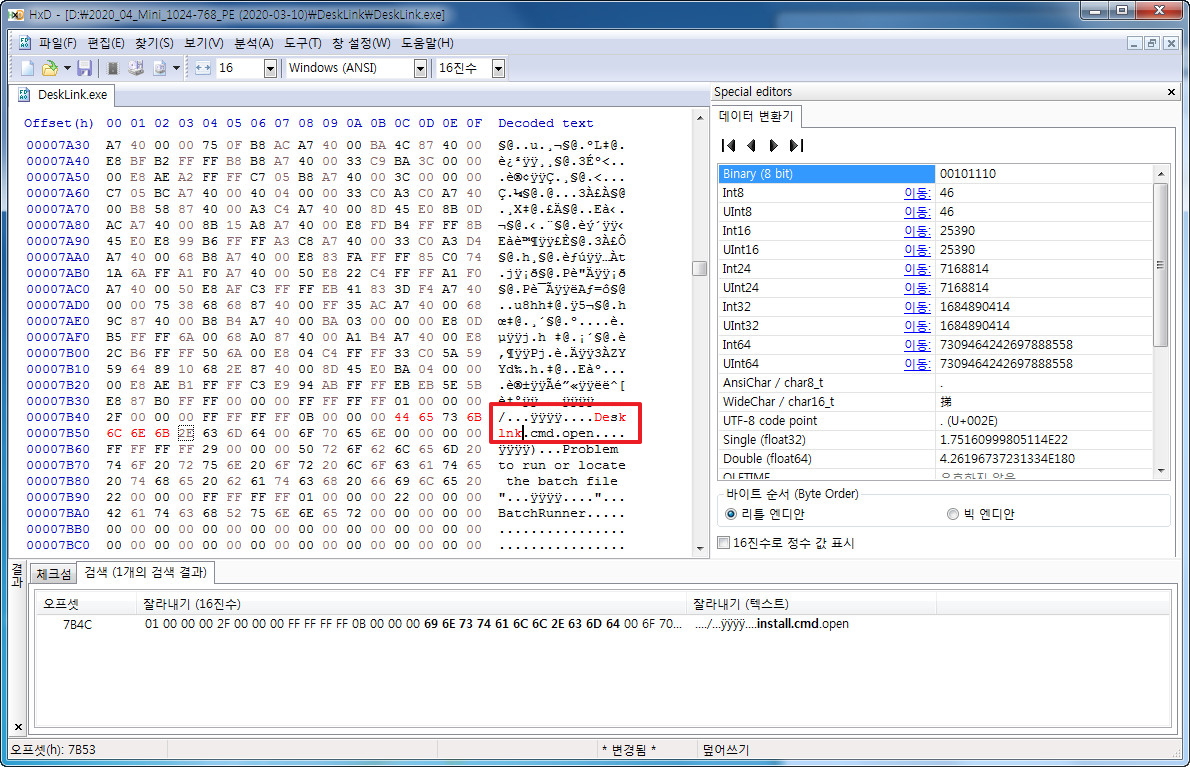
3. 수정한 Desklnk.cmd 파일이 없어서 메세지가 나오고 있습니다.
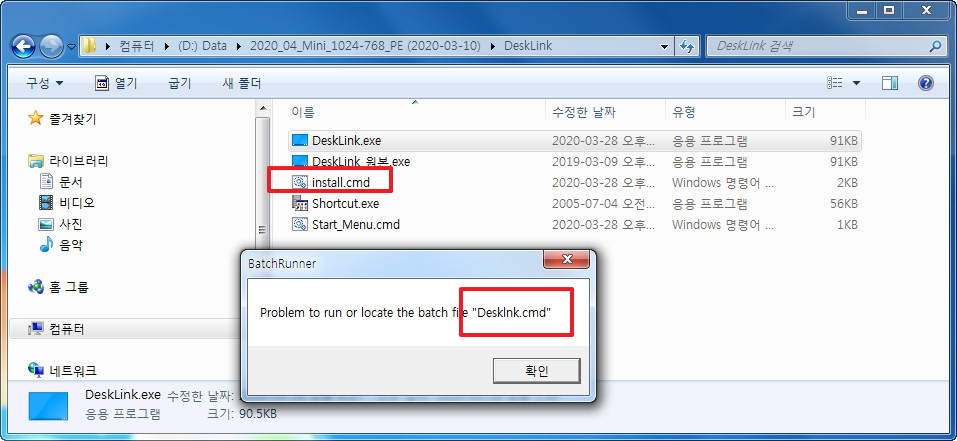
4. 이름이 비슷해져서 한쌍 이라는 느낌이 나는것 같습니다..
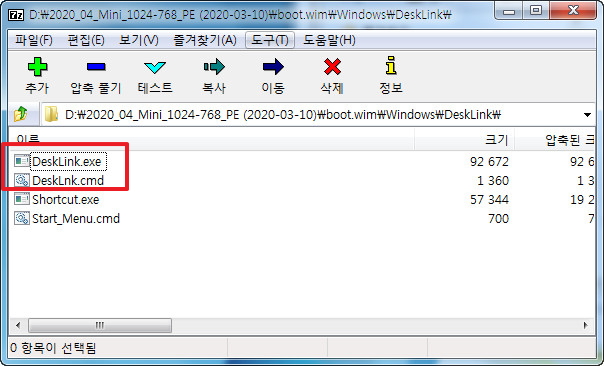
5. pe로 부팅을 했습니다..바탕화면에 바로가기 파일도 있습니다...,Mini PE 여서 한글등이 실행되지 않습니다..
바로가기 파일 만드는것 관련해서만 보아 주십시요

6. cmd 파일을 수정한것이 있습니다...나중에 바탕화면 바로가기 만들기가 잘되나 확인을 해야죠..
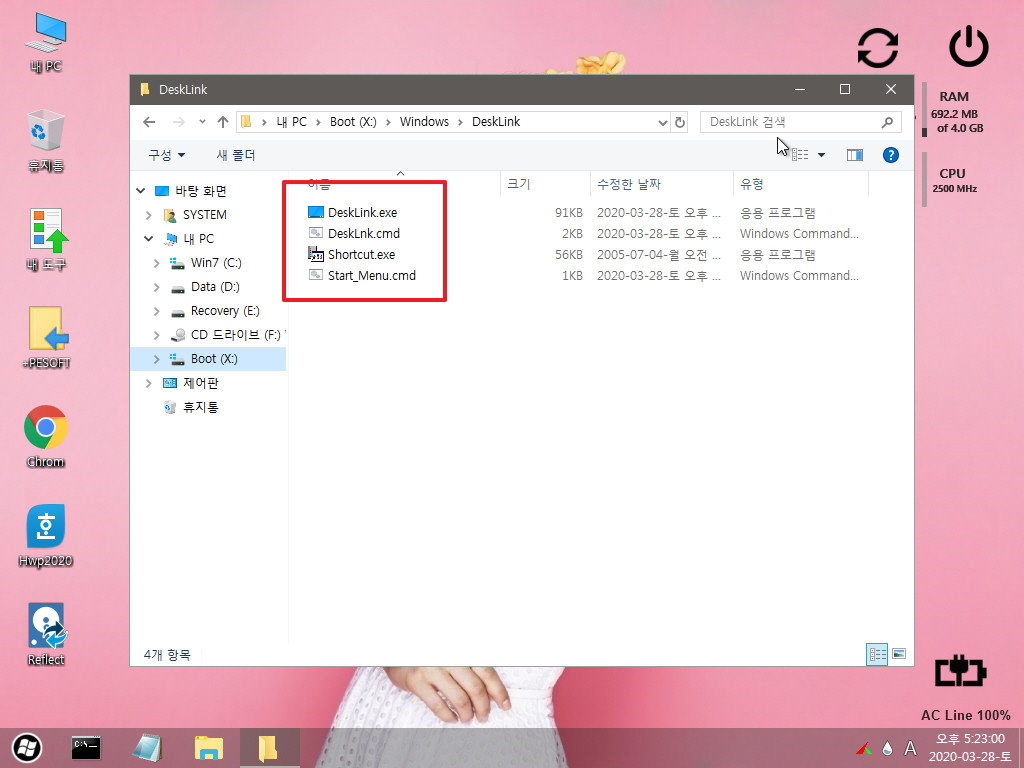
7. 사용하는 PE가 한개여서 ini도 한개만 있습니다..단일파일들은 Util 폴더에 모두 있습니다...
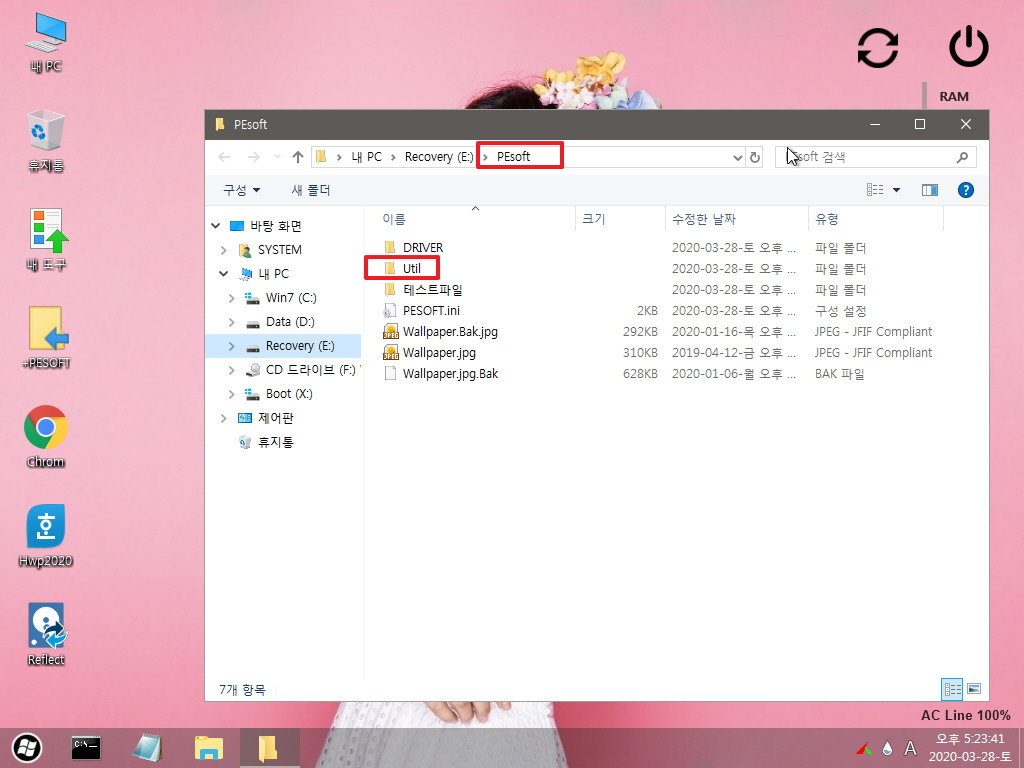
8. Util 폴더에 단일파일이 있고 X:\Tools 폴더에 바로가기를 만들어 주는 cmd 파일이 있습니다.
.
바로가기는 pecmd.exe를 활용을 하였습니다..습관적으로 pecmd.exe 전체 경로를 넣었네요...pecmd.exe만 넣은 경우도 맨 아래에 추가하였습니다
pecmd 명령어를 사용해서 cmd 파일 내용이 간단해 보입니다..명령어 내용은 맨 나중에 설명을 드리도록 하겠습니다
cmd에서 X:\Tools 폴더에 바로가기를 만들어 주기 때문에...단일파일을 여기에 그냥 추가만 하면 됩니다..편하죠..
boot.wim 안에 프로그램이 있지를 않아서 윈도우에서 바이러스 검출이 되는것은 감안을 하셔야 합니다
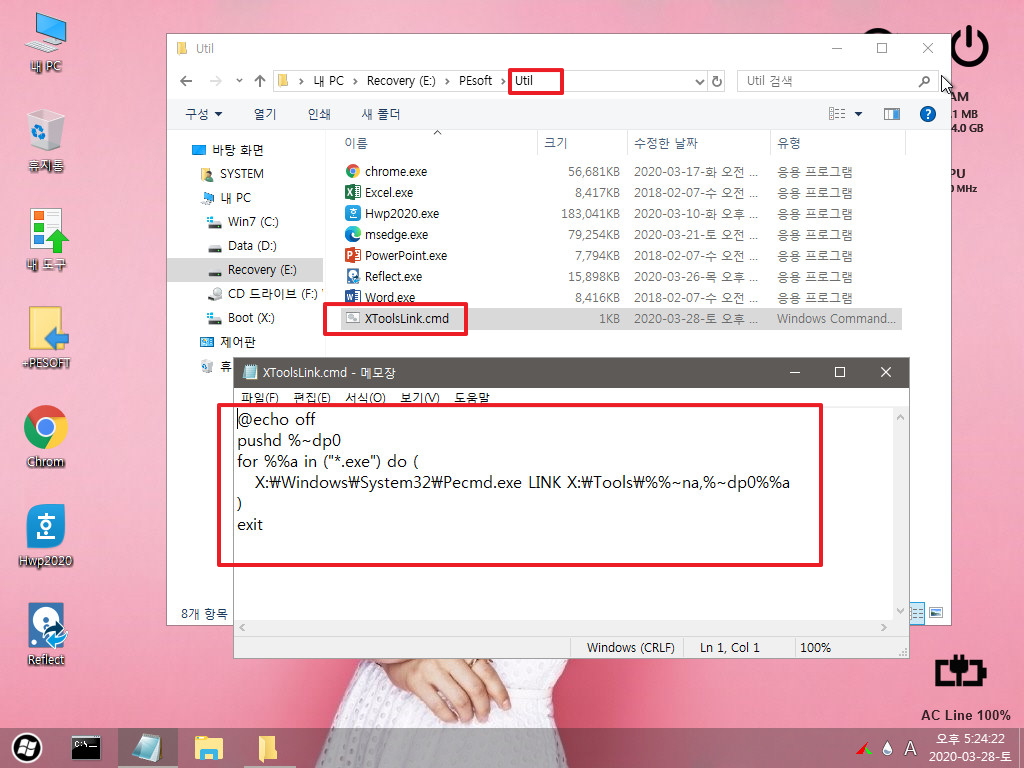
9. X:\Tools 폴더에 바로가기 파일이 잘 만들어졌습니다...
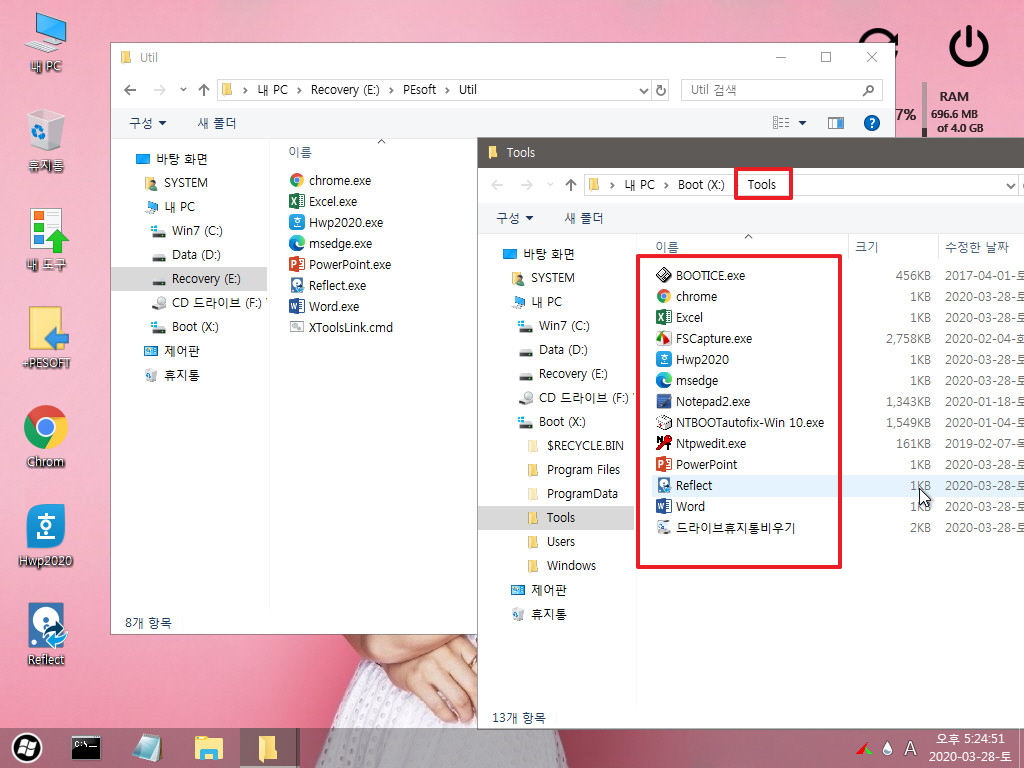
10. 지난 사용기에서 lnk 파일도 모든 프로그램에 등록이 되게 수정을해서 모든 프로그램에도 잘 등록이 되었읍니다

11. 우클릭에서 바탕화면에 바로가기도 만들어 보았습니다

12. 바로가기 파일 삭제도 하여 보았습니다

13. PEsoft.ini에서..XToolsLink.cmd 파일을 실행하여 주고 있습니다.. 바탕화면에 바로가기 수동을 따로 만들어 주고 있습니다
Util 폴더에 단일파일을 넣으면 XToolsLink.cmd에서 X:\Tools에 바로가기를 만들어 주기 때문에 따로 신경쓰지 않아도 됩니다
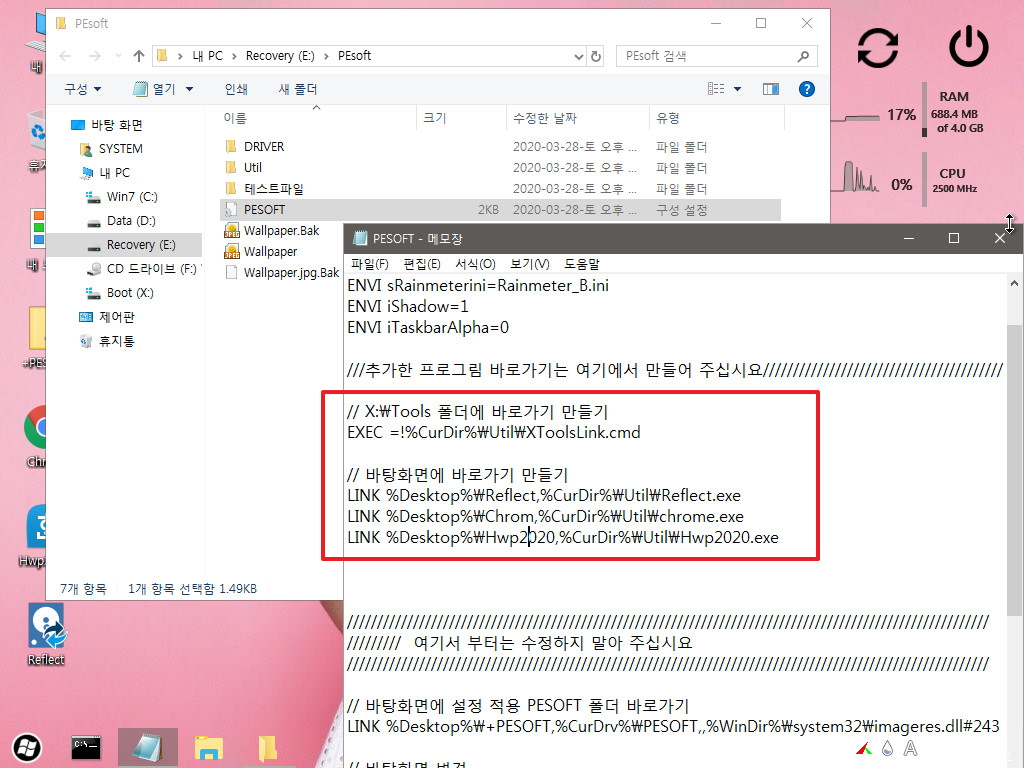
14. pecmd.exe 파일만 넣었습니다..잘 되네요..XToolsLink.cmd 내용입니다 pecmd 명령어를 사용해서 간단해 보입니다
@echo off
pushd %~dp0
for %%a in ("*.exe") do (
Pecmd.exe LINK X:\Tools\%%~na,%~dp0%%a
)
exit
%%~na : *.exe에서 검사한 파일 이름 전체에서 확장자를 뺀것을 의미 합니다..TEST.exe 파일이면 TEST 만 남습니다..그래서 바로가기 파일 이름이
됩니다

15. 마무리
PE마다..조금씩 부팅과정이 다르고..컴퓨터 환경이 모두 같지 않기 때문에 바로가기 만드는것도 pe를 여러개 사용하는 지난 사용기와 pe를 한개
사용하는 지금의 경우 확연히 다르게 진행이 됩니다
Mini PE에 X\Tools폴더가 있고 DeskLink폴더가 있어서..활용을 하여 보았습니다
PE를 한개만 사용하고 한개의 폴더에 단일파일이 모여 있다면...간단한 cmd 파일을 추가해서 편하게 바로가기를 만들수 있을것 같습니다
이렇게 활용하는 방법도 있구나 하고 참고만 하여주십시요
편안하신 시간 되시길 바랍니다
댓글 [6]
왕초보
- 2020.03.28
- 19:42:36
오래전 기억들이 새록새록 합니다...이렇게 가끔이라도 뵐수가 있어서 좋습니다.
작년에 cmd로 바로가기 관련해서 여러가지를 해보았던 내용들이어서..간단히 정리를 하여 본것입니다
가족분들과 보내는 시간들이 가장 행복한 시간이죠...이쁜..애기와 함께 즐거운 시간 되시길 바랍니다..

너무 고생하신거 아니신지 그래도 오늘 작업하던 분야라 조금 이해가 가네요 하나하나 다 따라해보고 싶지만 애보느라 시간이 덜 나서 아쉽습니다. 좋은 글 감사합니다
저녁엔 좀 쉬시지요 저는 소고기 구워줘서 애기 홍이장군 소주에 타서 한잔 할 생각입니다 ㅎ